解决win10安装完成分辨率无法调整
来源:www.laobaicai.net 发布时间:2015-06-09 15:42
随着电脑技术的飞速发展,入手尝鲜win10系统的用户也是越来越多,但是部分用户发现win10系统安装完成之后,桌面的分辨率无法调整,遇见这样的情况有没有什么好的方法可以解决呢?下面就一起来看看解决win10分辨率无法调整的方法。
1.登录到win10系统桌面,右键桌面空白处,点击打开“屏幕分辨率”设置窗口。如下图所示
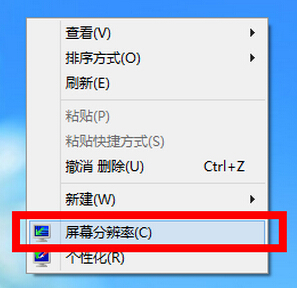
2.在屏幕分辨率设置窗口中,点击打开“高级设置”按钮。如下图所示

3.在弹出的高级设置窗口中,点击“属性”按钮进入下一步操作。如下图所示

4.接着在弹出的属性窗口中,切换到“驱动程序”栏界面,点击“更新驱动程序”按钮开始更新驱动程序操作。如下图所示
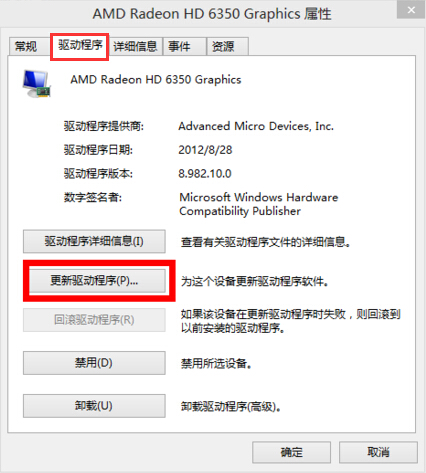
5.在更新驱动程序软件窗口中,点击“自动搜索更新的驱动程序软件”开始搜索驱动程序软件,搜索到之后点击进行更新即可。如下图所示
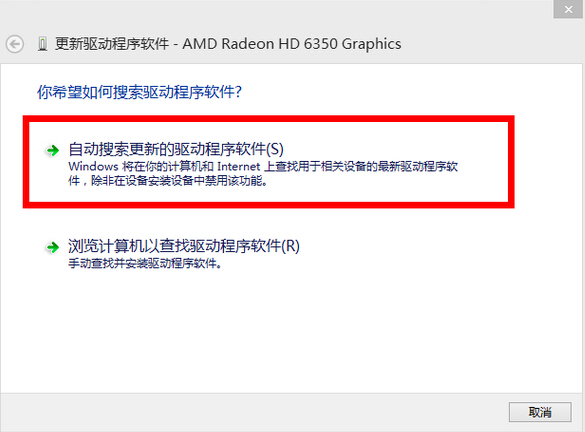
以上就是解决win10分辨率无法调整的方法,有不懂的如何解决win10分辨率无法调整问题的用户,可以尝试以上的解决方法操作看看,希望以上的解决方法可以给大家带来更多的帮助。
推荐阅读
"老白菜u盘启动盘电脑重装得力助手"
- win11系统如何设置指纹解锁 2024-05-07
- win10系统玩dnf不能打字如何解决 2024-05-06
- win11系统提示程序阻止关机怎么办 2024-05-04
- win10系统共享文件没有权限访问如何解决 2024-05-02
win11系统如何关闭休眠按钮
- win10系统输入法不见了怎么解决 2024-04-30
- win10系统如何设置共享打印机 2024-04-29
- win10系统设置打不开如何解决 2024-04-29
- win11系统不能共享打印机怎么办 2024-04-27
老白菜下载
更多-
 老白菜怎样一键制作u盘启动盘
老白菜怎样一键制作u盘启动盘软件大小:358 MB
-
 老白菜超级u盘启动制作工具UEFI版7.3下载
老白菜超级u盘启动制作工具UEFI版7.3下载软件大小:490 MB
-
 老白菜一键u盘装ghost XP系统详细图文教程
老白菜一键u盘装ghost XP系统详细图文教程软件大小:358 MB
-
 老白菜装机工具在线安装工具下载
老白菜装机工具在线安装工具下载软件大小:3.03 MB










